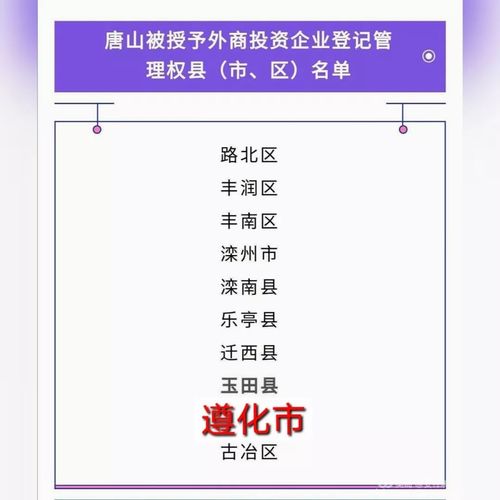首先我们的两个iPhone手机上面都要登录一个苹果Apple ID账号,我们去点击iPhone手机上的设置,在去点击登录iPhone。,
2
/5
点击iPhone登录后,我们就输入苹果Apple ID账号和密码,输入好密码我们就进行登录苹果iCloud云储存。
3
/5
登录好后我们就会看到页面是否登录的Apple ID一样,要是一样后,现在我们就可以选择传输的数据,现在我们iPhone手机的数据就会传到另一部iPhone里面。
4
/5
还有一个办法,我们也可以通过连接电脑,在苹果iTunes软件上面,将iPhone手机数据在电脑里边去备份就可以。
5
/5
下边我们就通过恢复和备份数据,就可以将iPhone手机上面的数据,传到另一部iPhone手机上面。
总结
1
/1
1.两个iPhone手机上面都要登录一个苹果Apple ID账号。
2.登录好后我们就会看到页面是否登录的Apple ID一样。
3.将iPhone手机的数据就会传到另一部iPhone里面
只需要两个苹果手机登录同一的苹果ID账户,然后打开iCloud同步功能就可以了。当你打开iCloud同步功能之后,那么你苹果手机里面的通讯录、通话记录、照片,都会同步到另外一台苹果手机里面的。
当然如果说你数据传输完了之后不想再同步的话,你也是可以直接选择关闭就可以了。